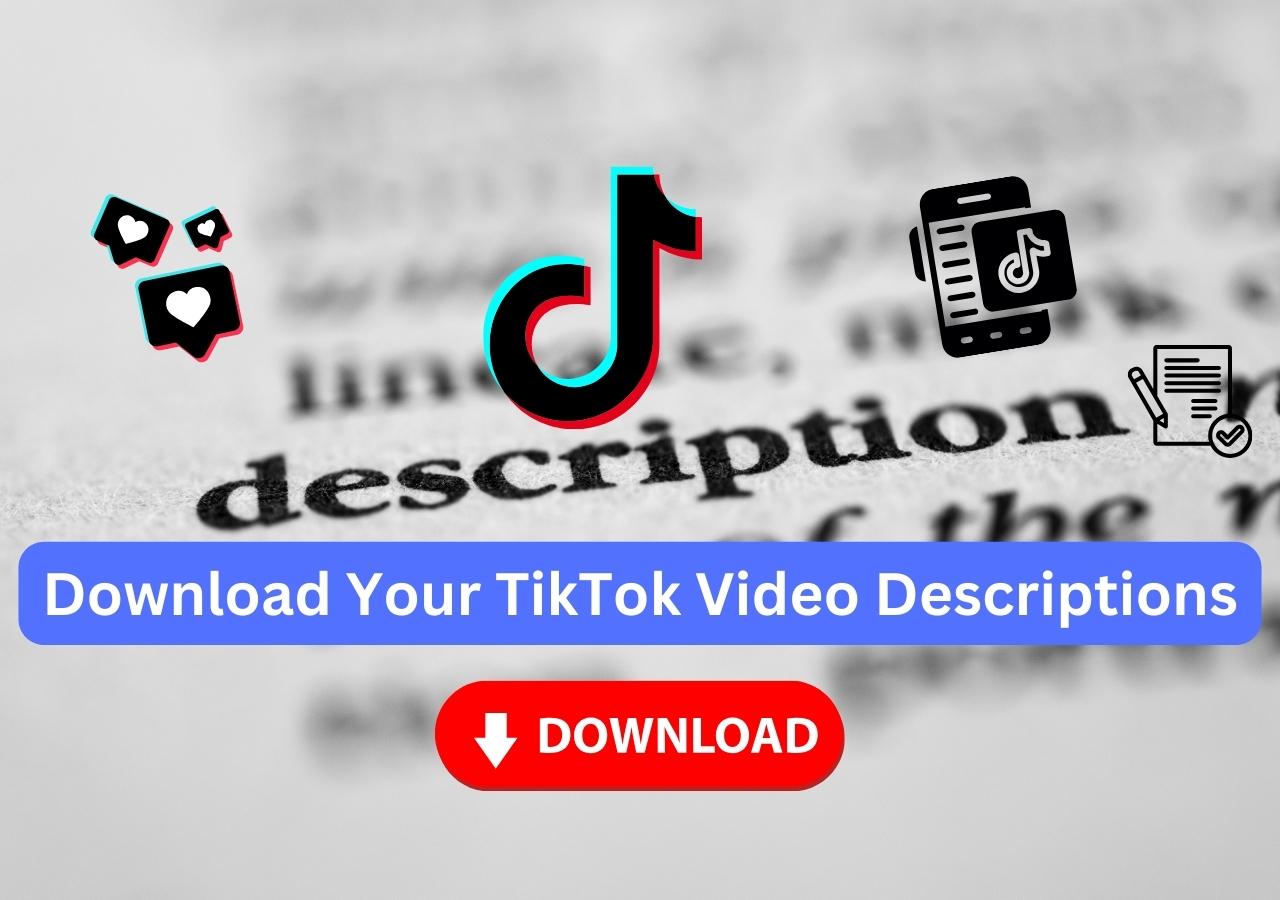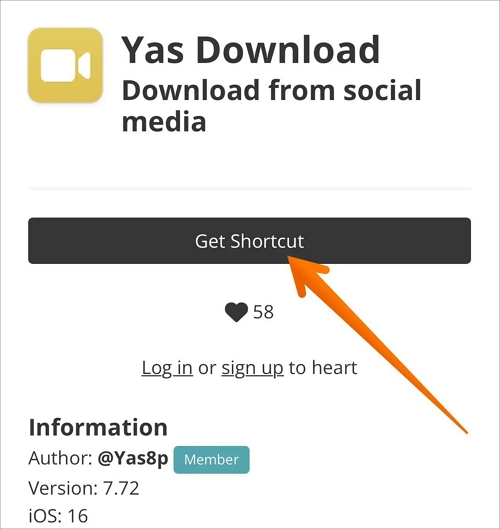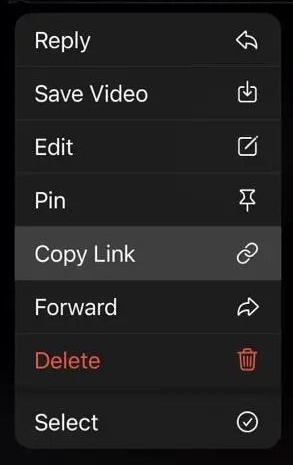-
![]()
Jacinta
"Obrigada por ler meus artigos. Espero que meus artigos possam ajudá-lo a resolver seus problemas de forma fácil e eficaz."…Leia mais -
![]()
Rita
"Espero que minha experiência com tecnologia possa ajudá-lo a resolver a maioria dos problemas do seu Windows, Mac e smartphone."…Leia mais -
![]()
Leonardo
"Obrigado por ler meus artigos, queridos leitores. Sempre me dá uma grande sensação de realização quando meus escritos realmente ajudam. Espero que gostem de sua estadia no EaseUS e tenham um bom dia."…Leia mais
Índice da Página
0 Visualizações |
0 Min Leitura
CONTEÚDO DA PÁGINA:
Já aconteceu de você navegar pelo aplicativo do YouTube, assistir a alguns DIYs, receitas ou vídeos engraçados e querer salvá-los off-line para uso futuro? Mas opa! O botão de download do YouTube não está aparecendo ? Vários motivos podem causar o problema, atrapalhando o download de vídeos do YouTube e arruinando sua experiência de entretenimento.
Mas espere! Nós cobrimos suas costas!
Aqui, você aprenderá por que o botão de download não aparece e quatro métodos diferentes para baixar vídeos do YouTube para um computador Windows/Mac e Android/iPhone. Esses métodos certamente ajudarão a resolver o problema e salvar seus vídeos favoritos em PCs ou telefones para assistir offline. Vamos nos aprofundar para obter informações detalhadas.
Correção 1. Baixe vídeos do YouTube com o downloader profissional do YouTube
Embora uma assinatura do YouTube Premium ajude você a baixar vídeos do YouTube em alta definição , a assinatura funciona apenas para o YouTube. Além disso, os motivos listados acima ainda envolvem problemas de download. Então, não seria uma bênção encontrar um downloader profissional e seguro do YouTube para eliminar quaisquer problemas relacionados ao vídeo e se envolver em uma experiência de entretenimento ilimitada?
EaseUS Video Downloader é uma solução ideal para baixar streaming de vídeos online. O downloader de vídeo profissional ajuda você a baixar vídeos de alta qualidade, até 4K UHD, sem perda de qualidade de mais de 1.000 sites, incluindo YouTube, TikTok e outros sites de vídeo ao vivo. Além disso, pode baixar vídeos protegidos sem tela preta.

- Converte facilmente seus vídeos para o formato MP3
- Requer apenas um URL de vídeo para iniciar o processo de download
- Baixa vídeos, playlists e canais do YouTube em todos os formatos
- Baixe vídeos do YouTube com legendas
- Baixa vários clipes em velocidade 30x mais rápida simultaneamente
Mas não é isso. Você pode baixar e instalar o EaseUS Video Downloader para experimentar em primeira mão suas funções ricas em recursos.
💻A parte a seguir irá guiá-lo para baixar vídeos do YouTube com o EaseUS Video Downloader.
Passo 1. Personalize o formato e a qualidade do vídeo no menu suspenso.

Passo 2. Copie o URL do YouTube e clique em "Colar link" no EaseUS Video Downloader.

Passo 3. Aguarde o término do processo de download e clique em “Abrir” para conferir o vídeo do YouTube.

Isenção de responsabilidade : este guia foi compilado SOMENTE para uso pessoal. EaseUS não colabora ou é de forma alguma afiliado ao YouTube e nunca defende qualquer ação de violação de direitos autorais. O usuário final deve ser o único responsável por seu comportamento.
Na verdade, com o EaseUS Video Downloader , você também pode baixar vídeos do YouTube para um cartão SD/HD. Se você está procurando maneiras, clique e leia a passagem abaixo para encontrar as respostas:
Como baixar músicas do YouTube para o cartão SD. Guia completo
Nesta passagem, iremos orientá-lo sobre como baixar músicas do YouTube para um cartão SD em seu telefone ou computador.
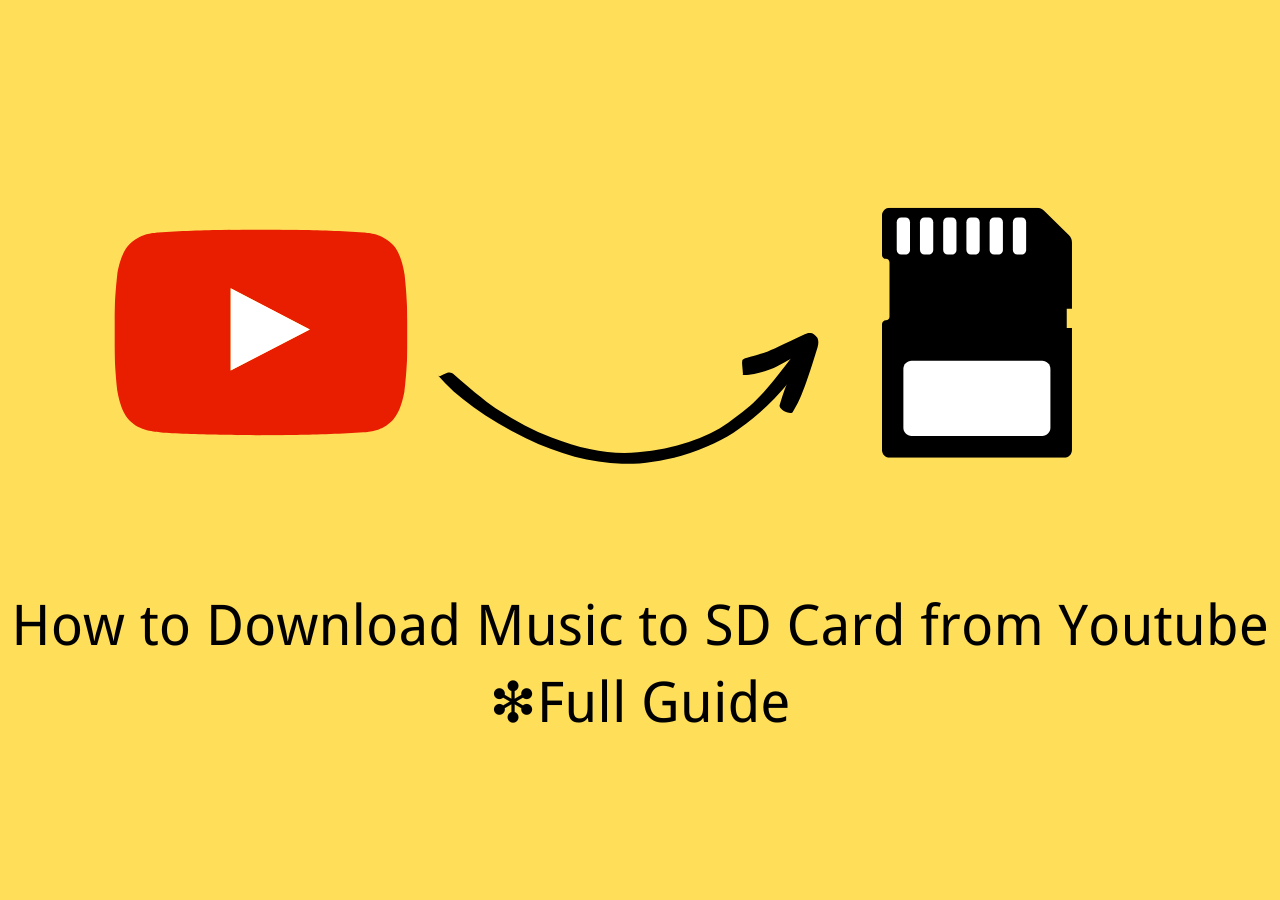
Correção 2. Reinstale o YouTube
A opção de download do YouTube pode estar indisponível devido a um mau funcionamento do aplicativo. No entanto, você pode reiniciar o YouTube ou reinstalar o software para eliminar o problema.
💻Confira estas etapas para reinstalar o aplicativo YouTube no seu dispositivo.
Passo 1. Acesse a Play Store em seu celular ou tablet Android. Clique na foto do perfil ou ícone no canto superior direito.
Passo 2. Clique em “ Gerenciar aplicativos e dispositivos ” e selecione “ Gerenciar ”.
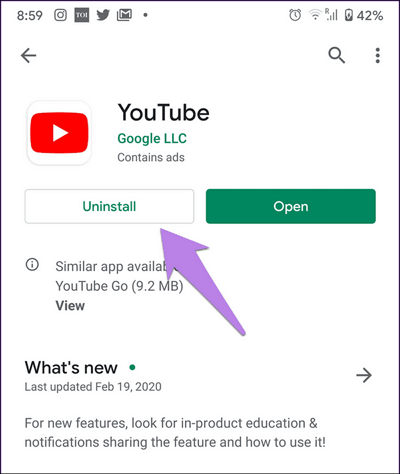
Passo 3. Encontre o YouTube na lista e marque a caixa à direita.
Passo 4. Para desinstalar o aplicativo do YouTube, clique no ícone Lixeira no canto superior direito. Toque em Instalar ou Ativar .
Correção 3. Faça login ou assine novamente a conta do YouTube Premium
Os usuários com assinaturas do YouTube Premium podem experimentar a opção de conta. Certifique-se de ter feito login na conta do Google vinculada à assinatura do YouTube Premium.
💻Confira estas etapas para fazer login na conta correta do YouTube.
Passo 1. Saia da sua conta atual do Google.
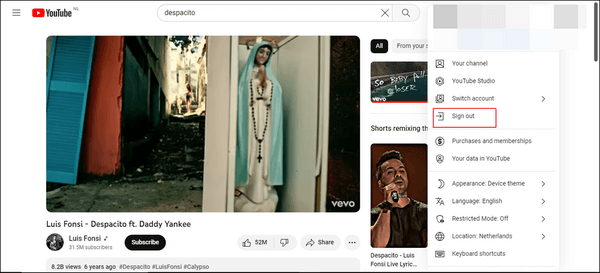
Passo 2. Faça login novamente na conta Google vinculada ao YouTube Premium.
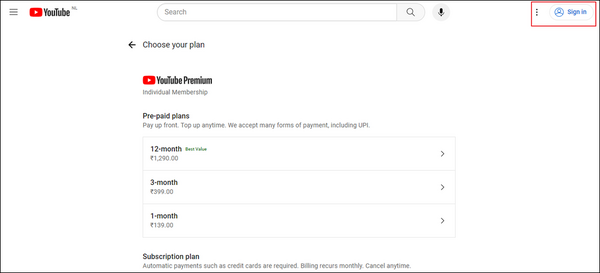
Etapa 3. Ao fazer login na conta correta, você verá o logotipo do YouTube Premium em vez do logotipo do YouTube no canto superior esquerdo do aplicativo.
Correção 4. Verifique o status da assinatura do YouTube
Você deve verificar o vencimento da assinatura do YouTube Premium e o limite de login da conta aqui.
1️⃣ Verifique se a assinatura expirou ou não. A assinatura do YouTube Premium tem uma data de validade, após a qual você não poderá baixar vídeos da Internet para computadores por meio do aplicativo YouTube. Por exemplo, a opção de download ficará cinza se expirar e você não poderá mais baixar o vídeo.
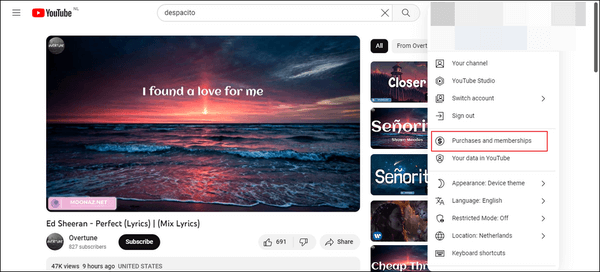
Você deve tocar na sua foto de perfil no aplicativo YouTube > Assinaturas pagas > Role para baixo até " Gerenciar " para verificar o vencimento da sua assinatura.
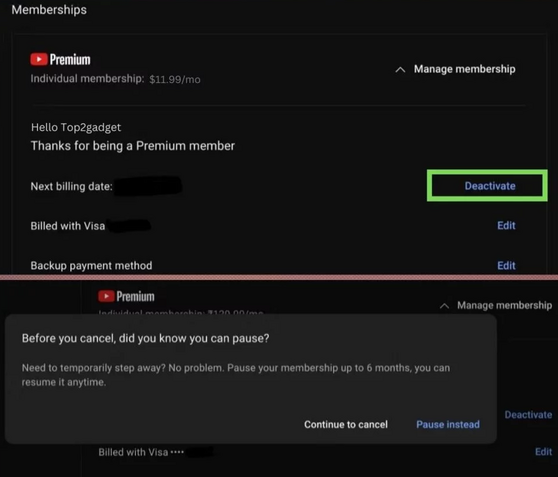
2️⃣ Verifique o limite de login de uma conta. A conta do YouTube Premium pode ser usada em dez dispositivos. Verifique se o número de dispositivos excede o limite. Quando um vídeo do YouTibe é baixado em um novo dispositivo, o dispositivo mais antigo é desautorizado automaticamente ao atingir o limite de dispositivos. No entanto, você pode fazer isso apenas até 4 vezes em um ano.
Correção 5. Verifique as configurações de download
As configurações de download do YouTube são cruciais para salvar um vídeo para visualização offline. Por exemplo, se você definir as configurações do aplicativo para baixar vídeos apenas por WiFi, eles não serão baixados ao usar dados móveis.
💻Você pode seguir estas etapas para alterar as configurações e aprender como ativar a opção de download no YouTube.
Passo 1. Abra o YouTube e toque na sua foto de perfil.
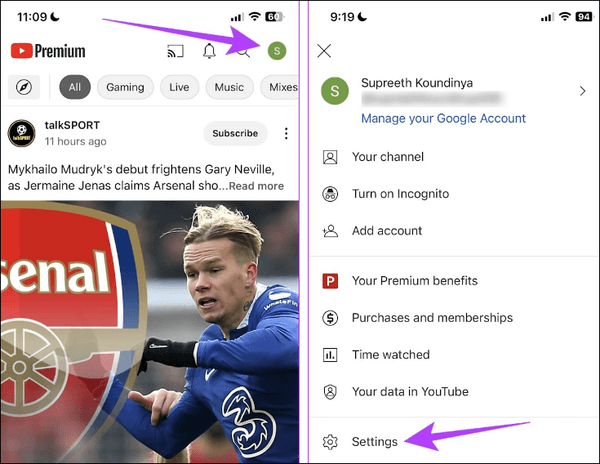
Etapa 2. Toque em Configurações (ícone de engrenagem) > Biblioteca e downloads .
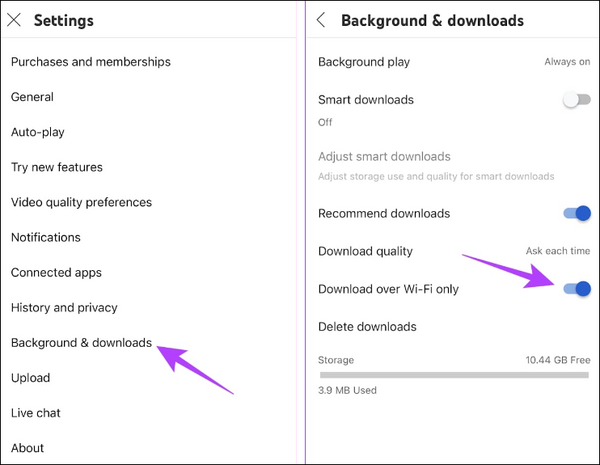
Etapa 3. Clique em Baixar conexão e certifique-se de selecionar a opção Todos os tipos de conexão.
- Nota:
- Veja as configurações em seu smartphone e certifique-se de ter habilitado os dados de segundo plano para o aplicativo YouTube.
Por que a opção de download do YouTube não aparece
Se você estiver enfrentando problemas com o botão de download do YouTube que não funciona no seu PC/telefone, pode ser por estes motivos. Por exemplo,
- #1. Não inscrito na assinatura do YouTube Premium: é necessária uma assinatura do YouTube Premium para baixar vídeos de alta qualidade para uso off-line. Portanto, certifique-se de ter um e de estar conectado para salvar vídeos off-line.
- #2. O vídeo é protegido por direitos autorais: muitas vezes, o YouTube mantém o botão de download esmaecido para proteger os criadores de questões de direitos autorais. Você pode solicitar a permissão do criador e usar um downloader do YouTube para baixar e compartilhar vídeos do YouTube para entretenimento pessoal.
- #3. YouTube Premium indisponível em sua região: os benefícios do YouTube Premium funcionam apenas nas regiões/países onde está disponível. Certifique-se de estar em um local onde o YouTube Premium esteja disponível para baixar seus vídeos favoritos.
- #4. Fraca conexão com a Internet: quando você está fora de uma área de cobertura de rede adequada ou seu dispositivo está conectado a uma conexão Wi-Fi fraca, o botão de download do YouTube pode estar indisponível para salvar vídeos off-line.
- #5. Aplicativo do YouTube desatualizado: certifique-se de estar usando a versão mais recente do aplicativo do YouTube. Procure atualizações pendentes e atualize o aplicativo, se disponível.
- #6. Configurações de download e limites do dispositivo: verifique suas configurações de download e certifique-se de que estejam conectadas para download em todos os tipos de dispositivos. Além disso, certifique-se de que o limite de dispositivos do YouTube Premium seja de no máximo dez dispositivos.
Embrulhar
O botão de download do YouTube que não funciona é problemático, especialmente quando você planejou uma viagem espontânea e estava ansioso para assistir seu filme favorito ou baixar músicas do YouTube sem anúncios. Mas agora você sabe por que o botão de download está esmaecido e como consertar isso com algumas soluções rápidas. Sugerimos que você experimente o EaseUS Video Downloader para reduzir todas as suas restrições de download e desfrutar de uma experiência de exibição de vídeo descomprometida.
Perguntas frequentes
Q1. Por que o YouTube não permite que os usuários baixem alguns vídeos?
O YouTube não permite o download de conteúdo protegido e protegido por direitos autorais, a menos que você obtenha a permissão do criador. Além disso, o YouTube deseja fidelizar os usuários à plataforma, pois quanto mais tempo eles permanecerem, maior será a receita publicitária gerada. No entanto, você pode fazer a assinatura Premium do YouTube para baixar e salvar vídeos do YouTube.
Q2. Onde está a opção de download no YouTube para laptop?
Abaixo do vídeo, você pode encontrar um botão de download no YouTube em seu laptop ou computador como uma seta suspensa. No entanto, o download só será feito se você tiver uma conta do YouTube Premium.
Q3. Como encontro vídeos baixados do YouTube no Gerenciador de arquivos?
Cada dispositivo Android possui um aplicativo Gerenciador de arquivos pré-instalado para acessar o sistema de arquivos. Veja como você pode encontrar vídeos baixados do YouTube no Gerenciador de arquivos.
- Passo 1. Abra o Gerenciador de Arquivos deslizando para cima na tela inicial. Ou localize-o na gaveta de aplicativos.
- Nota: O Gerenciador de Arquivos pode ter nomes diferentes, como Arquivos/Meus Arquivos ou Downloads, dependendo do modelo do seu dispositivo Android.
- Passo 2. Acesse seus vídeos baixados do YouTube na pasta Armazenamento Interno ou Cartão SD > Downloads .